- Os momentos em que você encontra um erro de microfone do headset não está funcionando podem ser muito irritantes, especialmente se você o estiver usando para trabalho online.
- Os problemas mais comuns relatados pelos usuários incluem baixa qualidade de sinal e incapacidade de gravar áudio.
- Para começar a corrigir este problema, você deve verificar se as configurações do seu sistema estão corretas.
- Em outros casos, reinstalar os drivers de headset da Corsair e o software afiliado também se mostrou útil.
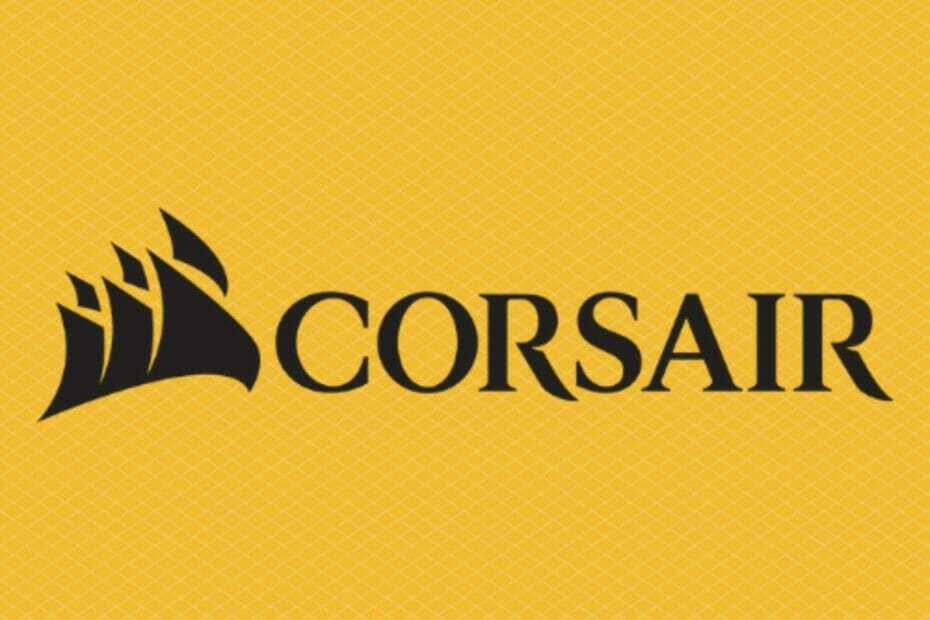
Este software irá reparar erros comuns de computador, protegê-lo contra perda de arquivos, malware, falha de hardware e otimizar seu PC para desempenho máximo. Corrija problemas do PC e remova vírus agora em 3 etapas fáceis:
- Baixar Restoro PC Repair Tool que vem com tecnologias patenteadas (patente disponível aqui).
- Clique Inicia escaneamento para encontrar problemas do Windows que podem estar causando problemas no PC.
- Clique Reparar tudo para corrigir problemas que afetam a segurança e o desempenho do seu computador
- Restoro foi baixado por 0 leitores este mês.
Às vezes, atualizar para a versão mais recente do Windows pode causar problemas nos periféricos. Assim, um número significativo de usuários relatou o Corsair fone de ouvido o microfone não está funcionando no Windows 10.
Considerando isso, eles estavam reclamando de problemas em que o microfone não gravava nenhum áudio, mas fornecia áudio de tom lateral através dos fones de ouvido.
Devemos mencionar que esse problema também pode ser causado pela última atualização do software iCUE entrando em conflito com a sua versão do Windows.
Mesmo que esses tipos de problemas possam acontecer com frequência, você deve considerar que existem opções que podem consertar o seu microfone headset Corsair inviável.
Este artigo oferecerá algumas das melhores opções para solucionar seu erro e garantir que ele nunca o incomode novamente.
Como posso corrigir o microfone headset da Corsair que não funciona no Windows 10?
1. Verifique se o fone de ouvido está conectado corretamente ao seu computador
- Vamos para Definições.

- Clique no Sistema seção.

- Vamos para Som e role para baixo até o Entrada seção.

- Sob Entrada, Olhe para a Teste seu microfone e verifique se o barra azul sobe e desce enquanto você fala em seu microfone.
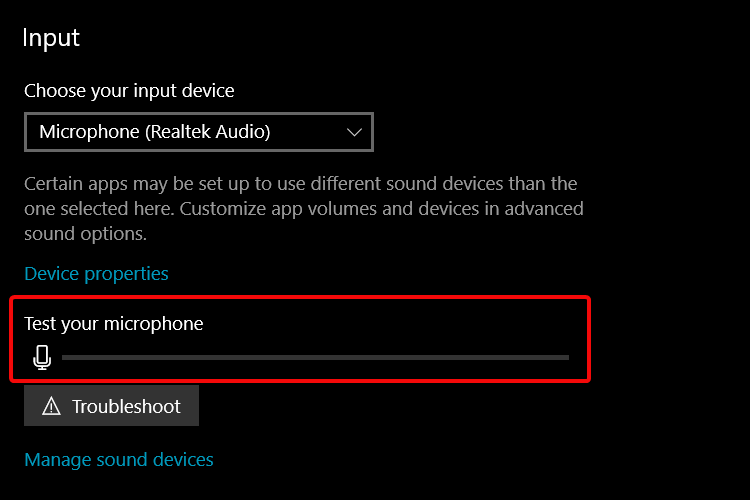
- Se a barra estiver se movendo, seu microfone está funcionando devidamente.
2. Use as configurações de privacidade
- Vamos para Definições.

- Clique em Privacidade seção.

- Vamos para Microfone.

- Verifique se a chave seletora no topo é ativado.
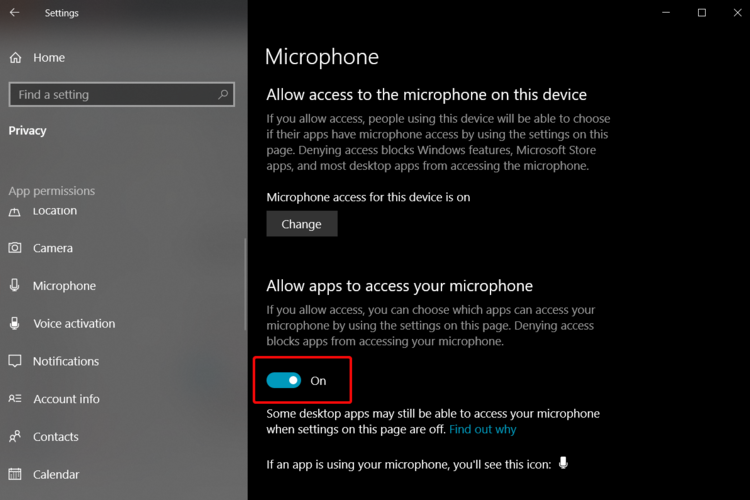
3. Use a guia Gravação
- Clique com o botão direito do mouse no botão do alto-falante e selecione Som.
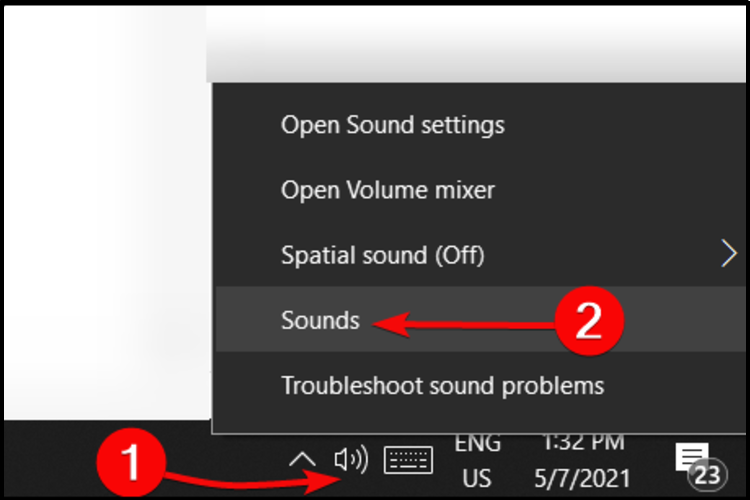
- Clique na guia Gravação.
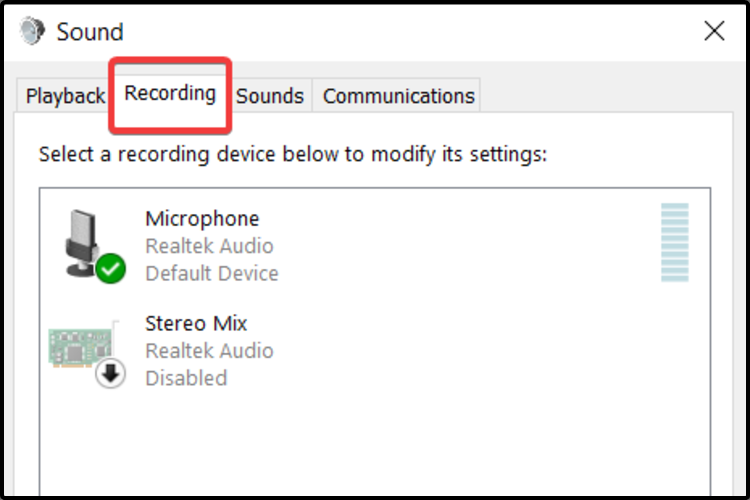
- Clique com o botão direito no dispositivo Corsair e escolha Propriedades.
- Selecione a guia Avançado e, em seguida, o menu suspenso lista para escolher a qualidade do DVD.
4. Aumente o volume do seu microfone
- Vamos para Definições.

- Clique em Sistema.

- Selecione Som e role para baixo até Entrada seção.

- Depois de verificar se o seu microfone está selecionado emEscolha o seu dispositivo de entrada, selecione Propriedades do dispositivo.
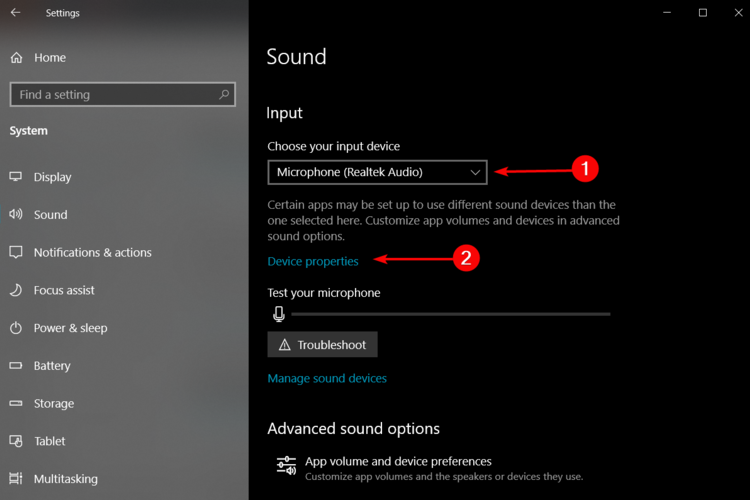
- No Volume seção, ajuste Aumento de microfonecontrole deslizante conforme necessário e clamber Comece o teste enquanto fala em seu microfone.
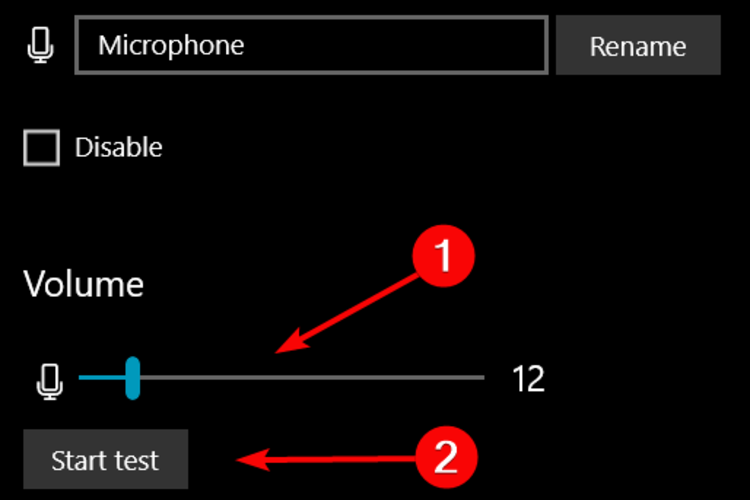
5. Desinstale e reinstale o headset Corsair e o software iCUE
- Abrir Painel de controle.

- Clique em Gerenciador de Dispositivos.
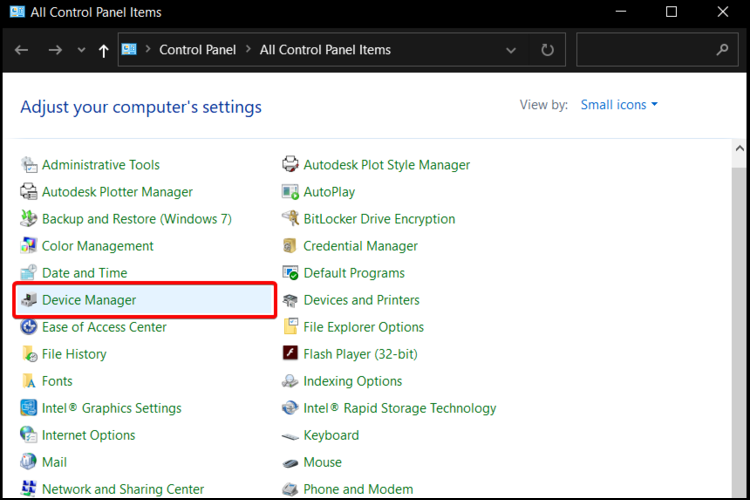
- Clique duas vezes em Entradas e saídas de áudio da janela mostrada.

- Clique com o botão direito no fone de ouvido Corsair e selecione Desinstalar dispositivo.
- Desligue o fone de ouvido do seu PC, e não faça conecte-o novamente até que estas instruções digam para e reinicie o computador.
- Depois que seu PC for reiniciado, abra Painel de controle novamente.
- Selecione Programas e características.

- Clique com o botão direito no Corsair iCUE software, selecioneDesinstalar, em seguida, reinicie o PC novamente.
- Assim que o seu computador for reiniciado, abra um navegador de internet, download a última versão do iCUE, instale-o e reinicie o PC da última vez.
- Depois de reabrir o seu computador, certifique-se de iCUE está em execução.
- Conecte o fone de ouvido novamente e verifique a funcionalidade.
Essas foram nossas opções mais relevantes para ajudá-lo a consertar o microfone headset da Corsair que não funciona no Windows 10. Esperamos que você resolva seu problema sem problemas.
Se você encontrar qualquer outra pergunta relacionada a este artigo ou informações pouco claras, não hesite em nos contatar.
Além disso, se você estiver interessado em como consertar facilmente fones de ouvido que não funcionam / detectados no Windows 10, você encontrará algumas opções úteis.
Além disso, para completar o seu conjunto Corsair, recomendamos que você 5 melhores teclados Corsair para comprar, então certifique-se de escolher o melhor!
 Ainda está tendo problemas?Corrija-os com esta ferramenta:
Ainda está tendo problemas?Corrija-os com esta ferramenta:
- Baixe esta ferramenta de reparo de PC classificado como Ótimo no TrustPilot.com (o download começa nesta página).
- Clique Inicia escaneamento para encontrar problemas do Windows que podem estar causando problemas no PC.
- Clique Reparar tudo para corrigir problemas com tecnologias patenteadas (Desconto exclusivo para nossos leitores).
Restoro foi baixado por 0 leitores este mês.
![O Realtek HD Audio Manager não abre / não funciona [Corrigido]](/f/51357dd9a647bf00f6cbc6eedc67e971.webp?width=300&height=460)

![Falta o gerenciador de áudio Realtek HD [Resolvido]](/f/615ee724ff0e81b54e0892ae7054477b.webp?width=300&height=460)